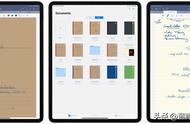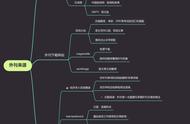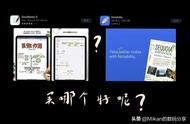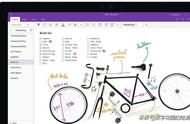笔记分类设置
基础设置完成后回到主页面,左侧可以称它为文件夹功能,这里可以对笔记进行分类,默认的是有三个层级,「所有备注」、「近期笔记」和「未归档备注」,可以根据自己的笔记需求增加类目,这里可以添加分隔条和主题,主题可以置于分隔条下,就好像一本书一样,分隔条是书的总目录,主题就是各个章节,主题下的笔记就是具体内容了。

创建完的分类可以二次修改,点击左上角的编辑之后,再点想要修改的类目前的齿轮图标可以修改名字和主题颜色,还可以将类目锁定。

分割条和主题可以通过左滑删除,删除后在此类目下的笔记也会一并删除。
笔记类型
《Notability》不但可以创建、导入笔记,还可以将自己的笔记以不同格式分享出去。导入的笔记支持 PPT、PDF、DOC 等多种类型。

如果导入的文件是 PPT 转换为 PDF 的格式,那么我们可以预先在电脑上进行一些格式的设置来让这个文件在 iPad 上更美观地展示。首先打开 PPT 文件,以我制作的「2020 年手帐」为例,打开之后选择「文件」→「打印」进入打印页面;